
|

|
|
#1
|
|||
|
DOSBox es la mejor manera de hacer funcionar juegos antiguos de DOS en máquinas actuales (con Windows, Mac, Linux...) de la forma que deben funcionar. Es muy potente pero no vamos a complicarnos, y veremos que es muy fácil de usar.
Lo primero es instalarlo, así que vamos a www.dosbox.com, descargamos el primer enlace que dice "Windows", y lo ejecutamos. Si no escogemos una localización alternativa, DOSBox se instala en \Archivos de Programa\, lo cual puede causar problemas a usuarios de Vista, y de versiones anteriores de Windows al usar cuentas limitadas. Yo recomiendo instalar DOSBox en algún lugar dentro de los Documentos Compartidos (si queréis que pueda ser utilizado por cualquier usuario, o bien en vuestros Documentos privados si queréis que sea inaccesible a los otros usuarios). Una vez instalado DOSBox se habrá creado por defecto un acceso directo en el escritorio, lo cual nos conviene. Si hacemos doble click sobre él aparecerá una ventana (en realidad seguramente dos) con una línea de comandos. Se puede trabajar desde aquí pero vamos a ver una forma mucho más sencilla, así que si la hemos abierto la cerramos. Dejemos DOSBox aparcado un instante y aclaremos algo sobre los juegos para DOS. Los juegos están normalmente compuestos de muchos archivos, pero sólo uno de ellos es el que hay que ejecutar para iniciar el juego. El tipo de archivo que estamos buscando es ejecutable (un programa) así que, o bien tiene un icono especial, o más comúnmente Windows lo muestra con uno de los siguientes iconos:     |
||
|
#2
|
|||
|
Puede haber más de un ejecutable en un mismo juego, el que lo inicia suele tener un nombre relacionado con el título del juego; en cualquier caso si tenemos dudas siempre podemos probar hasta que el juego funcione.
Volviendo al DOSBox, lo que tenemos que hacer es, en vez de hacer doble click sobre el ejecutable del juego, sencillamente arrastrarlo sobre el acceso directo del DOSBox: 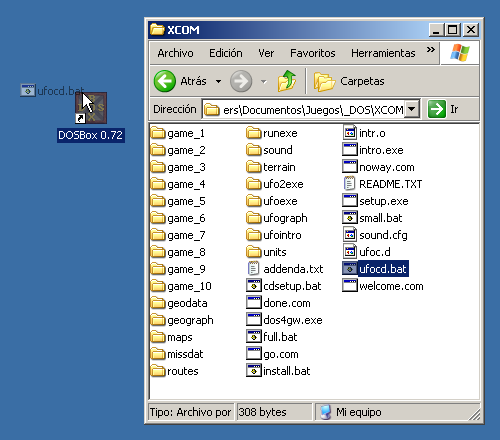 (Copiar el ejecutable y pegarlo sobre el acceso directo del DOSBox es lo mismo, y también funciona.) Así de sencillo, como veis usar DOSBox puede ser extremadamente fácil y nadie debe sentirse intimidado. Hecho esto ya podemos empezar a jugar: 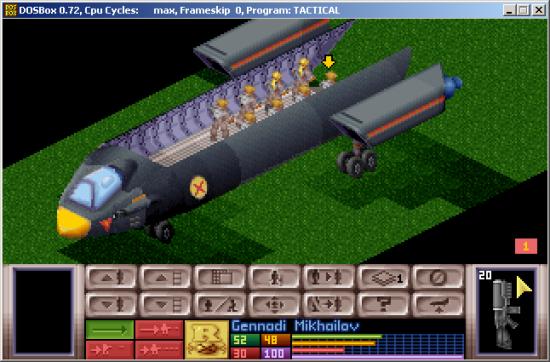 Algunas funciones del teclado que tal vez queramos usar:
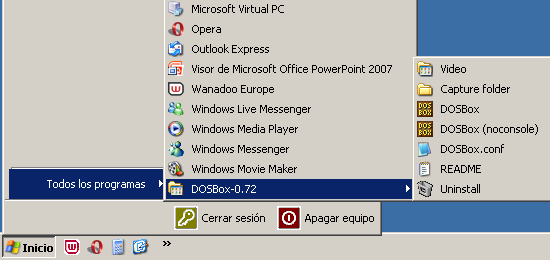
Si un juego no funciona con sonido, seguramente no sea culpa de DOSBox sino porque falta configurar el juego. El uso de hardware era mucho más difícil en DOS como en Windows, y tenemos que decirle a los juegos dónde encontrar nuestra tarjeta de sonido (no la de nuestro ordenador "real", sino la tarjeta "virtual" compatible con DOS que DOSBox "emula"). Algunos juegos muy antiguos lo preguntan cada vez que se inician, mientras que la mayoría de los juegos de DOS no tan antiguos tienen un programa separado de configuración que nos permite almacenarla para no tener que introducirla más de una vez. Este programa suele llamarse SETUP, INSTALL, SETSOUND o algo parecido. Así que si hace falta ejecutamos el programa de configuración, también en DOSBox, arrastrándolo de la misma manera que antes hemos visto con el propio juego: 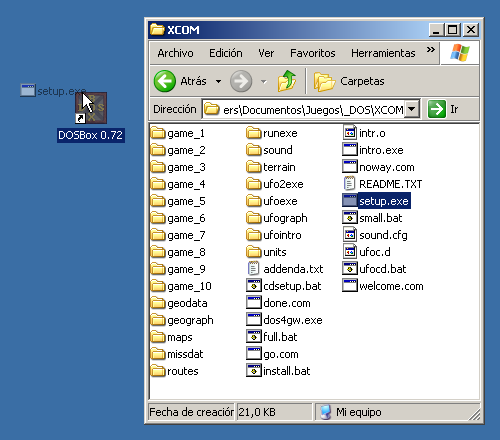 Y tanto si la configuración la introducimos en este programa como si el juego la pregunta al iniciarse o en cualquier otro caso, éstos son todos los parámetros (virtuales) con los que conseguiremos sonido (no siempre nos pedirán todos):
|
||
|
#3
|
|||
|
Un pequeño truco para terminar. Es probable que os guste jugar en pantalla completa, pero al intentarlo veáis la imagen pequeña en el centro rodeada por un gran marco negro. Para arreglar esto acceded a "Inicio > Programas > DOSBox-X.XX > DOSBox.conf". Aquí podéis cambiar la configuración de DOSBox, pero no lo hemos mencionado para mantener las cosas simples. Ahora no os preocupéis del resto del contenido y tan sólo buscad (Ctrl+B) el valor "fullresolution", y cambiad lo que hay detrás del "=" por "640x480":
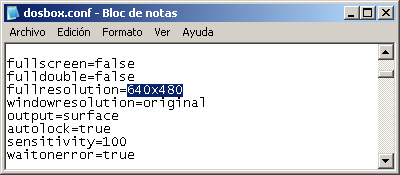 Aseguraos de guardar los cambios. Al volver a ejecutar DOSBox a pantalla completa la imagen debería ocupar todo el ancho, si vuestro hardware soporta la resolución 640x480. (Podéis eliminar las franjas negras que pueden aparecer arriba y abajo dependiendo del juego, cambiando "aspect=false" por "aspect=true" en lugar de lo anterior; pero yo no lo recomiendo porque puede consumir mucho esfuerzo de procesador, y lo que es peor perderéis definición de imagen. Además, ¿qué tienen de malo esas franjas retro a lo Cinemascope?) |
||